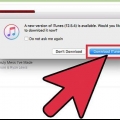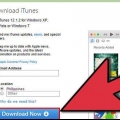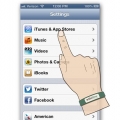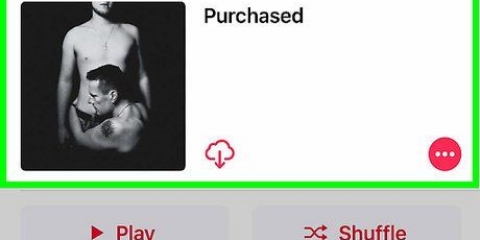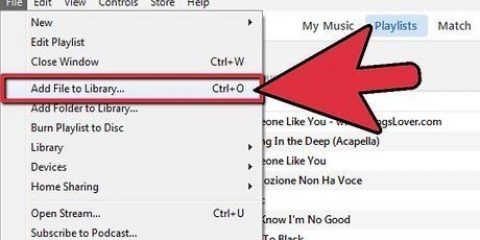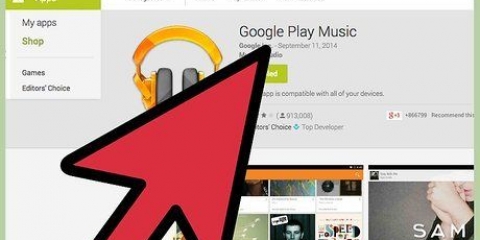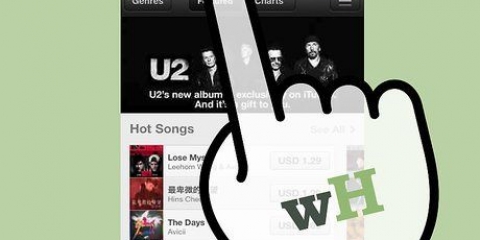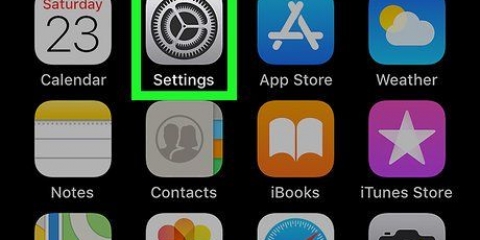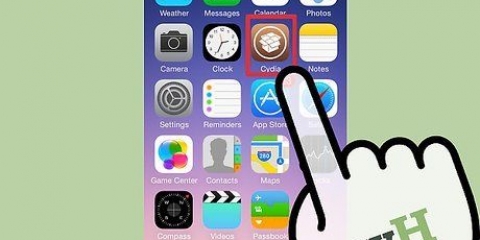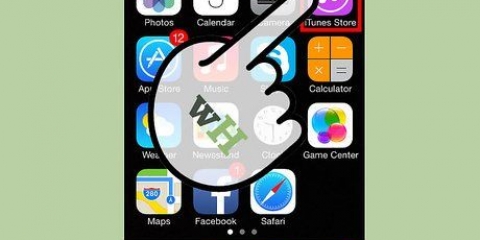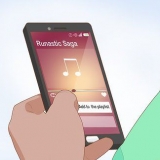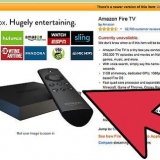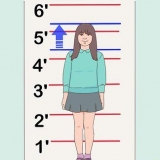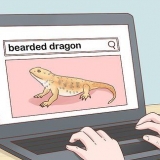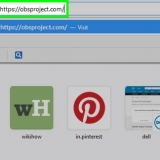Om iTunes 11 körs på den senaste versionen, besök sidan först "Sammanfattning" från din iPhones hanteringsfönster och klicka på rutan "Synkronisera automatiskt när denna iPhone är ansluten" på fältet "alternativ". Vänligen förstå att synkronisering av ett helt musikbibliotek tar bort allt innehåll i "musik"-app på din iPhone, för att ersätta den med innehållet i iTunes-biblioteket som du ska synkronisera till.
För att synkronisera hela ditt musikbibliotek, välj "Fullständigt musikbibliotek." För att synkronisera alla individuella spellistor, välj alternativet "Valda spellistor", och välj den spellista du vill synkronisera.









Om du vill lägga till musik manuellt till din iPhone kan du dra låtar från ditt iTunes-bibliotek till iPhone-ikonen i sidofältet i iTunes. Om du vill fylla hela din iPhones lagringsutrymme med musik, markera rutan bredvid"Fyll automatiskt ledigt utrymme med låtar" i musikfönstret i iTunes.
Synkronisera musik till en iphone
Musik på din iPhone kan vara mycket användbar när du måste stå i kö länge i kassan eller fastnar på ett tåg på grund av en försening. Du kan snabbt och enkelt synkronisera musik från ditt iTunes-bibliotek till din iPhones musikmapp. Följ stegen nedan för att lära dig hur du synkroniserar din iPhone och lyssnar på din favoritmusik när du är på språng.
Steg
Metod 1 av 4: Förbered din elektronik

1. Kontrollera om din dator har en USB 2.0-porten och den senaste versionen av iTunes. Om du inte har den senaste versionen av iTunes, ladda ner den genom att uppdatera och följa installationsinstruktionerna.
- Du kan också ladda ner den senaste versionen av iTunes från Apples webbplats. Klicka på "Ladda ner nu" i fliken "iTunes".

2. Se till att din Mac körs på Mac OS X version 10.6 eller senare. Om du har en dator, se till att du har Windows 7, Windows Vista eller Windows XP Home eller Professional med Service Pack 3 eller senare.
Läs instruktioner om hur du uppdaterar en Mac eller PC innan du fortsätter.
Metod 2 av 4: Ansluta din iPhone

1. Öppna iTunes på din dator. Gör detta innan du ansluter iPhone för att undvika igenkänningsproblem.
2. Anslut USB-kabeln till datorn. Se till att du inte av misstag använder en USB-port som inte är en del av datorn, till exempel en USB-port för tangentbord eller en extern USB-hubb.
Se till att inga andra USB-enheter är anslutna till de andra portarna.
3. Anslut din iPod till dockningskontakten på USB-kabeln. Använd Apple-adaptern Dock Connector till USB-porten som följde med din iPhone.Om din dator har USB-portar på både fram- och baksidan, använd den på baksidan av datorn. Om iTunes inte känner igen din iPhone, avsluta och starta om iTunes för att se om det hjälper. Om din iPhone fortfarande inte känns igen, starta om datorn från början och börja om.
Metod 3 av 4: Synkronisera hela ditt musikbibliotek

1. Välj din iPhone. Beroende på din version av iTunes kommer din iPod sannolikt att finnas i den vänstra menyn under "Enheter" eller i det övre högra hörnet av iTunes-fönstret.

2. Välj fliken "musik" i iPhone-hanteringsfönstret. Fliken "musik" finns direkt till vänster om fliken "Sammanfattning".

3. Hitta lådan "Synka musik" och klicka på den så att en blå bock visas. Du hittar även denna ruta i fliken "musik" från din iPhones hanteringsskärm. Titta på alternativen nedan "Synka musik" och välj den funktion som passar för det du vill uppnå.

4. Klicka på "Tillämpa" under synkroniseringsalternativen i det nedre högra hörnet. iTunes synkroniserar din iPhone automatiskt. Från och med nu, närhelst din iPhone är ansluten till din dator, synkroniserar iTunes automatiskt all ny musik till din iPhone. Om detta inte sker automatiskt, navigera till sidan "Sammanfattning" från din iPhone och klicka "Synkronisering" längst ner till höger på skärmen.

5. Vänta tills iPod har slutfört synkroniseringen och koppla sedan bort enheten. Innan du kopplar bort Dock Connector, se till att du har stängt iPhone i iTunes genom att klicka på utmatningspilen till höger om din iPhones namn.
Metod 4 av 4: Synkronisera en spellista

1. Skapa en ny spellista i iTunes. Fördelen med spellistan är att du manuellt kan hantera låtarna på din iPhone och hålla ett öga på lagringskapaciteten längst ner i fönstret, så att du inte går förbi den tillåtna mängden innehåll på din iPhone. Du gör detta genom att "Ny spellista" från fliken Arkiv högst upp på skärmen, eller genom att klicka på plustecknet längst ner till vänster i iTunes-fönstret.

2. Ge spellistan ett passande namn, t.ex "iPhone musik." På så sätt glömmer du inte att den här spellistan är speciellt för att överföra musik till din iPhone.

3. Dra och släpp musik från ditt musikbibliotek till din nya spellista. Du kan alltid enkelt ta bort låtar från en spellista utan att ta bort dem från ditt iTunes-bibliotek.

4. Välj det "musik"-fliken i ditt iPhone-hanteringsfönster i iTunes. Se till att "Synka musik" är markerad, titta sedan på alternativen nedan.
Om du har den senaste versionen av iTunes (version 11), gå till sidan först "Sammanfattning" från din iPhones hanteringsskärm och klicka på rutan"Hantera musik och videor manuellt" på fältet "alternativ".

5. Välj alternativet "Valda spellistor" i "musik"-flik. Markera alla spellistor som du vill synkronisera.

6. Klicka på "Tillämpa," i det nedre vänstra hörnet av "musik"-flik. Din iPhone bör nu synkroniseras automatiskt.

7. Om det inte börjar synkronisera, återgå till "Sammanfattning"-Skärmfliken för iPhone-hantering. Klicka på "Synkronisering" i det nedre vänstra hörnet av fönstret. Din iPhone kommer sedan att uppdateras och spellistan kommer att kopieras till din telefon.

8. Vänta tills din iPhone har slutfört synkroniseringen innan du trycker på eject/eject.
Tips
Varningar
- Musik kan ta upp mycket utrymme på din iPhone, så se till att du har tillräckligt med utrymme genom att kolla diagrammet längst ner i iTunes-gränssnittet.
Оцените, пожалуйста статью